各位用户知道优酷电脑版如何设置连播吗?不太熟悉的话就去下文看看在优酷电脑版中进行设置连播的操作步骤。
1、首先打开优酷PC版,在主界面的左上角点击“菜单”选项。
2、在弹出的下拉框菜单中选择“设置”选项。

3、进入设置页面之后先点击“播放设置”

4、此时会看到有“始终自动连播、始终跳过片头尾”这个两个选项。直接打上勾即可。
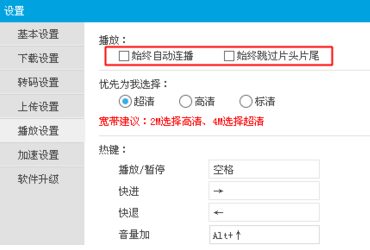
5、勾选完成后在此窗口的最下方点击 “ 保存 ” 按钮即可。下次重启播放器时即可生效了。
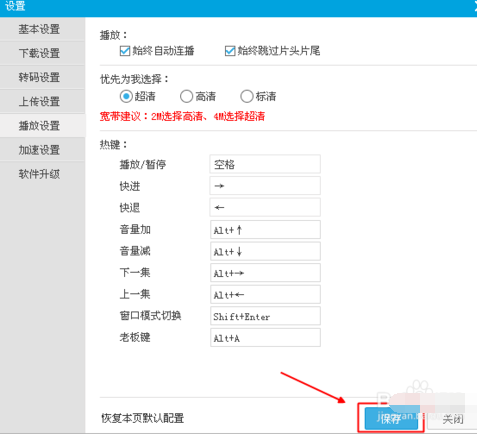
上文就是小编讲解的在优酷电脑版中进行设置连播的操作步骤,大家都学会了吗?
 天极下载
天极下载






























































